
Otvorenie dokumentu v Pages na iPade
Môžete otvoriť dokumenty uložené na iPade, v iCloud Drive, na pripojených serveroch a v úložisku iných poskytovateľov. Ak má váš iPad nainštalovaný systém iPadOS, môžete otvoriť aj dokumenty uložené na externom zariadení, ktoré je pripojené k iPadu. V Pages môžete tiež otvárať a upravovať dokumenty Microsoft Word (súbory s rozšírením .doc alebo .docx) a textové dokumenty (súbory s rozšírením .rtf alebo .txt) a potom ich ukladať ako dokumenty Pages alebo Word, prípadne vo formátoch PDF alebo EPUB.
Poznámka: Po otvorení sa dokument uložený v iCloud Drive automaticky stiahne do vášho zariadenia.
Otvorenie existujúceho dokumentu v Pages
Otvorte Pages a potom, ak je otvorený dokument, klepnite na Dokumenty v ľavom hornom rohu, aby ste videli všetky Vaše dokumenty.
Ak chcete otvoriť dokument klepnite na miniatúru.
Ak sa nezobrazuje dokument, ktorý chcete otvoriť, skúste ho vyhľadať, prípadne klepnite na Prechádzať alebo Posledné v dolnej časti obrazovky. Prečítajte si tému Vyhľadanie dokumentu.
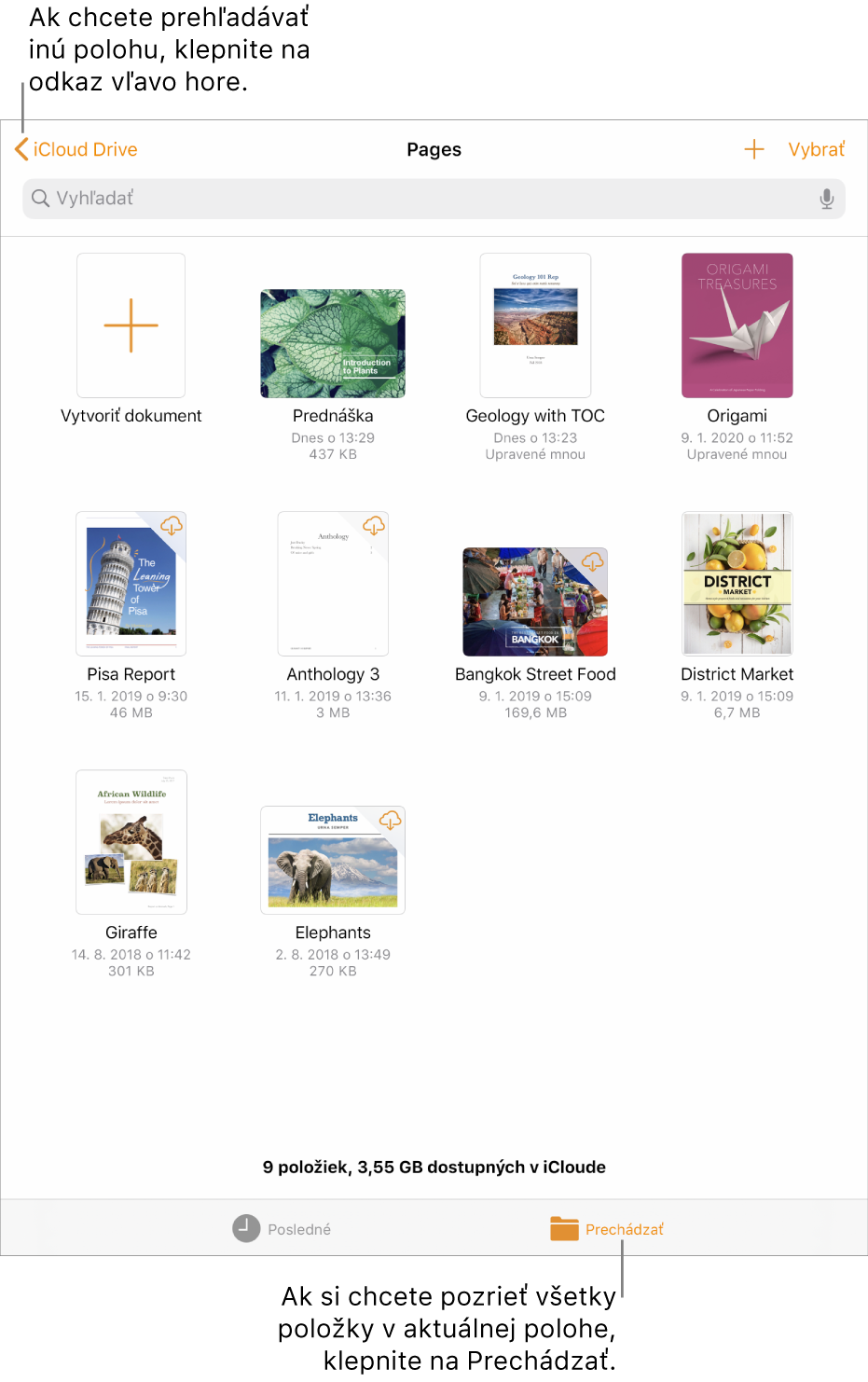
Ak chcete v dokumente vykonať zmeny, klepnite na
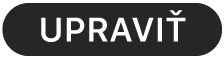 v hornej časti obrazovky.
v hornej časti obrazovky.Dokumenty, ktoré dostanete od niekoho iného, sú predvolene nastavené na zobrazenie na čítanie. S textom a objektmi v dokumente môžete interagovať, ale ak chcete vykonať nejaké zmeny, musíte prepnúť do režimu na úpravy. Ak
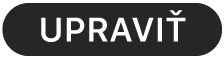 v hornej časti obrazovky nie je zobrazené, príslušný dokument už je v režime na úpravy. Ďalšie informácie nájdete v téme Prevencia náhodných úprav.
v hornej časti obrazovky nie je zobrazené, príslušný dokument už je v režime na úpravy. Ďalšie informácie nájdete v téme Prevencia náhodných úprav.
Keď otvoríte Pages dokument využívajúci písma, ktoré nemáte, v hornej časti dokumentu sa nakrátko zobrazí upozornenie na chýbajúce písma. Ak chcete zistiť, ktoré písma chýbajú a ktoré náhradné písma sa používajú, klepnite na položku Zobraziť. Ak chcete tieto písma v tomto dokumente natrvalo nahradiť, ťuknite na položku Vyriešiť Upozornenia Písiem a potom klepnite na položku Vyriešiť.